ל- Unsplash יש מדהים, מתרחב והולךאוסף תצלומים. בכל פעם שאתה מבקר באתר, אתה בטח רואה את הסרגל הקטן שאומר לך שיש אפליקציה שיכולה למשוך ממנו תמונות ולהגדיר אותה כטפט שלך אם אתה משתמש ב- macOS. אין אפליקציה רשמית עבור Windows 10 שתתאים לזה, אבל יש המון כאלה של צד שלישי. התזה היא אפליקציה חינמית ותומכת במודעות הזמינה בחנות Microsoft שיכולה להגדיר טפטים אוטומטית מ- Unsplash. זה יכול לעבור דרכם במהלך היום, או לשנות אותם מדי יום, או שבועי.
התראת ספוילר: גלול מטה וצפה במדריך הווידיאו בסוף מאמר זה.
Splash נותן לך אפשרות לשנות גם את תמונת מסך הנעילה שלך, ואם אתה אוהב תמונה מסוימת, אתה יכול לשמור אותה בדיסק שלך בלחיצה אחת.
הגדר טפטים מ- Unsplash
הורד את Splash מחנות מיקרוסופט והפעלזה. זה יביא תמונה חדשה מ- Unsplash ותגדיר אותה כטפט שלך. אם אינך אוהב את התמונה, לחץ עליה והאפליקציה תביא תמונה חדשה. אם אתה אוהב תמונה מספיק כדי לרצות לשמור אותה יותר מכמה שעות, כלומר שמור אותה לצמיתות לדיסק, לחץ על לחצן שמור.

אם אתה מתכנן להשתמש באפליקציה לטווח הארוך, כדאי לבקר בהגדרות שלה. לחץ על סמל גלגל השיניים בתחתית כדי לפתוח את ההגדרות של Splash.
כאן תוכלו לאפשר לאפליקציה לשנות את שניהםרקע שולחן עבודה ומסך הנעילה שלך, או אחד מהם. אתה יכול גם לשנות היכן שהאפליקציה שומרת את התמונות שאתה אוהב. חשוב מכך, אתה יכול להגדיר את מרווח השינוי, כלומר, באיזו תדירות מוגדרת תמונה רעננה כתמונת הרקע והתמונה שלך.
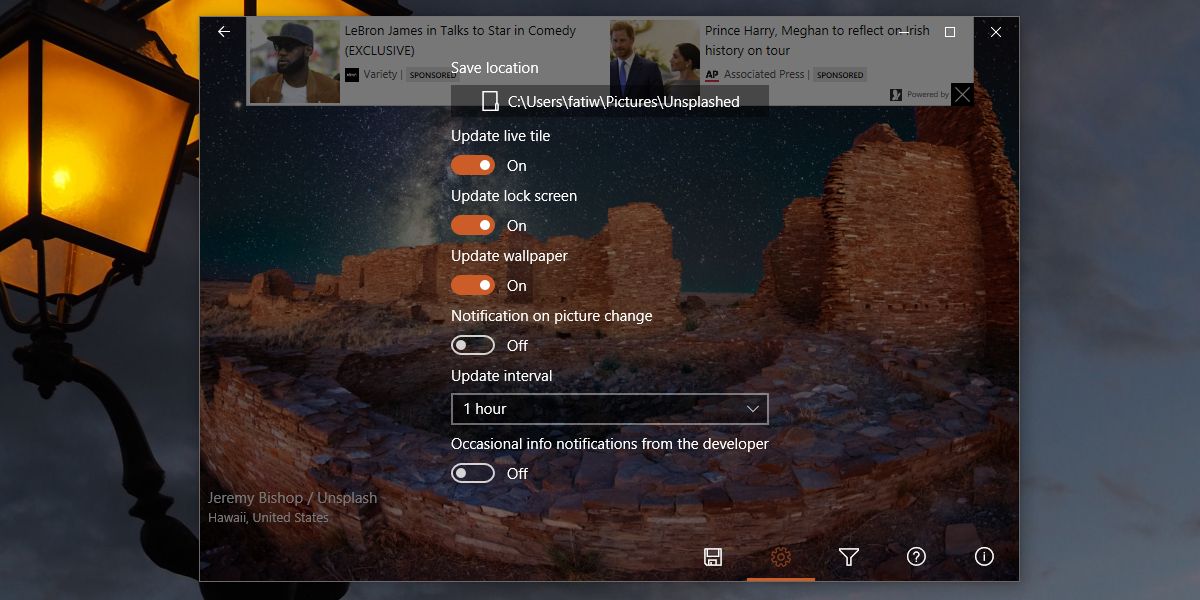
אם אינך אוהב את בחירת התמונות של האפליקציהמקבל, עבור למסך הסינון על ידי לחיצה על סמל המשפך. מסך המסנן מאפשר לך להגדיר את הרזולוציה למסך שלך אך הוא גם מאפשר לך להזין תגיות לתמונות שאתה מעדיף שיוגדרו כטפט שלך. Splash משתמש בתגים אלה כדי למצוא תמונות רלוונטיות יותר.
אל תתעלם מהגדרת הרזולוציה. ללא פיצוץ אין תמונות שנועדו להתאים לרזולוציה של צגים, אולם Splash עושה עבודה מצוינת בשינוי גודל של תמונות כך שיתאימו למסך שלך. אם היית משנה את גודל הגודל באופן ידני, סביר להניח שתצטרך לקצץ אותו במידה רבה.
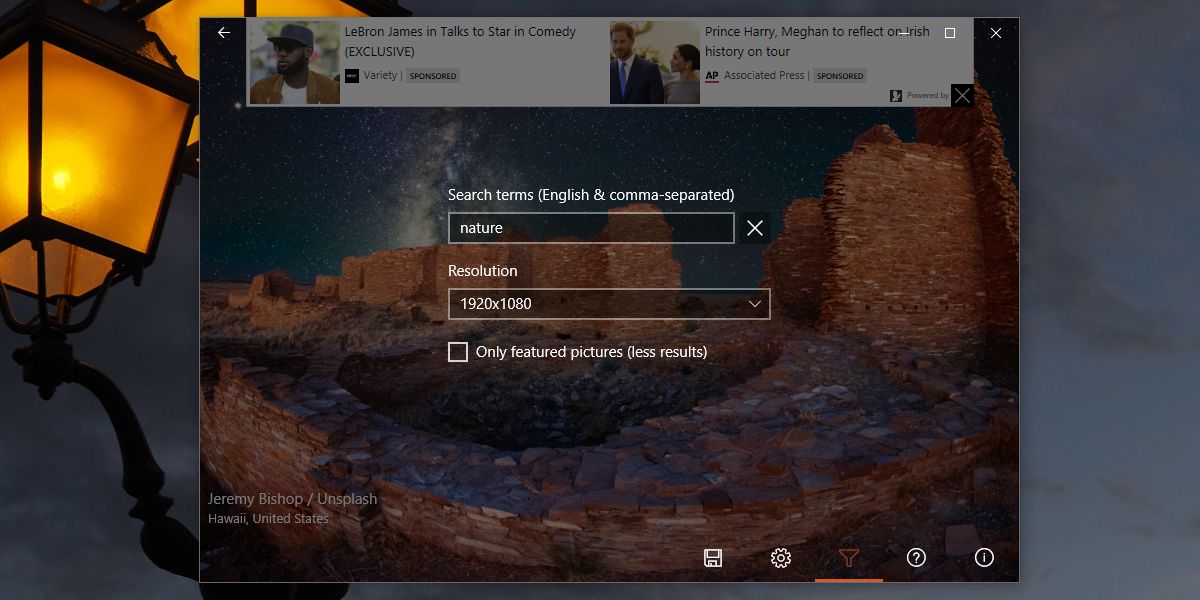
Splash משחק היטב עם צבע המבטא ב- Windows 10. אם הפעלת צבעי מבטא אוטומטיים, הם יתעדכנו בכל פעם שיש לך טפט חדש.












הערות